- Тип техники
- Бренд
Просмотр инструкции сотового gsm, смартфона Sony Xperia L1 Dual SIM (G3312), страница 24
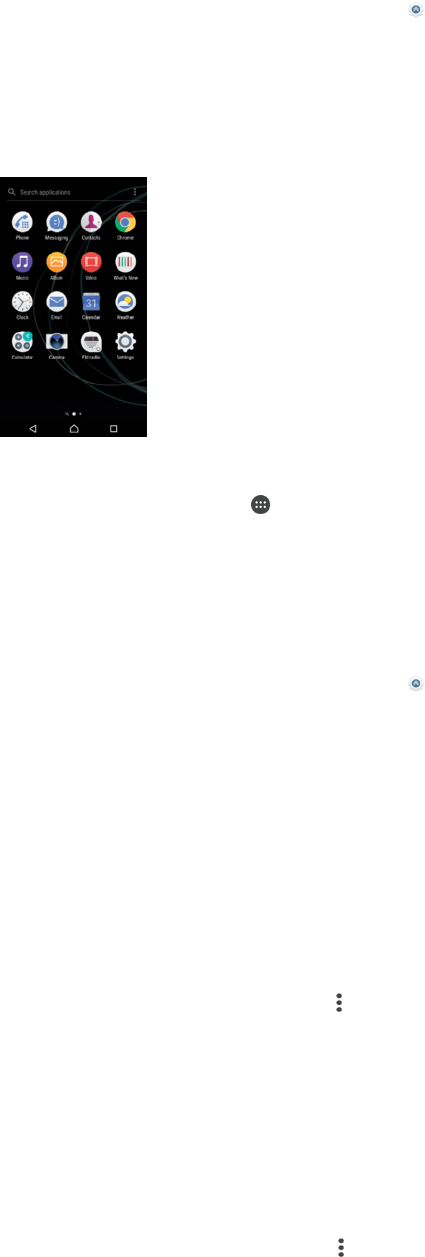
Настройка размера значков на начальном экране
1
Коснитесь любой области на начальном экране и удерживайте ее до тех пор, пока
устройство не начнет вибрировать, затем коснитесь .
2
Коснитесь Размер значков, после чего выберите соответствующий вариант.
Экран приложений
На экране приложений, на который можно перейти с начального экрана, отображены все
приложения – как поставляемые вместе с устройством, так и загруженные позднее.
Просмотр всех приложений на экране приложений
1
На начальном экране коснитесь
.
2
Пролистайте экран приложений влево или вправо.
Включение или выключение списков рекомендуемых приложений
При первом использовании экрана приложений можно включить или отключить списки
рекомендуемых приложений. Это можно сделать позднее, выполнив указанные ниже действия.
1
Коснитесь любой области на начальном экране и удерживайте палец до тех пор, пока
устройство не начнет вибрировать, затем коснитесь
.
2
Коснитесь ползунка "Рекомендации по приложениям".
Открытие приложения с экрана приложений
•
Откройте экран приложений и пролистайте его влево или вправо, чтобы найти приложение,
а затем коснитесь его.
Поиск приложения с экрана приложений
1
На открытом экране приложений коснитесь Поиск в приложениях либо просто
проведите пальцем вниз по экрану приложений или начальному экрану.
2
Введите название приложения, которое требуется найти.
Упорядочение приложений на экране приложений
1
Когда открыт экран приложений, коснитесь
.
2
Коснитесь Упорядочить приложения, после чего выберите соответствующий
вариант.
Добавление ярлыка приложения на начальный экран
1
На экране приложений коснитесь значка приложения и удерживайте его, пока устройство
не начнет вибрировать, а затем перетащите значок вверх. Откроется начальный экран.
2
Перетащите значок в нужное место на начальном экране.
Перемещение приложения на экране приложений
1
На открытом экране приложений коснитесь
.
2
Убедитесь, что выбран параметр Собственный порядок в меню Упорядочить
приложения.
3
Коснитесь значка приложения и удерживайте его, пока устройство не начнет вибрировать,
а затем перетащите значок в новое положение.
24
Это Интернет-версия документа. © Печать разрешена только для частного использования.
Ваш отзыв будет первым



